Sans aucun doute, les ordinateurs portables, les ordinateurs portables et divers appareils intelligents sont des outils très efficaces, parfaits pour faire le travail. Quoi qu'il en soit, l'un de ses principaux inconvénients est vie de la batterie, qui dans de nombreux cas est assez court.
En tout cas, dans la plupart des cas, cela est dû à l'utilisation que nous faisons de l'équipement, et il existe également des moyens de réduire le problème.
Avant de commencer avec ce guide, il est fortement recommandé d'avoir activé l'option d'affichage du pourcentage de batterie dans la barre des tâches de Windows 10, car grâce à elle, vous pouvez déterminer la batterie restante et même sa durée de vie utile.

Comment économiser la batterie dans Windows 10 - Augmenter la durée de vie de la batterie
Windows 10 est le système le plus populaire pour les ordinateurs aujourd'hui, mais pour en tirer le meilleur parti avec nos appareils portables, notre batterie doit être prise en compte. Pour cette raison, nous avons préparé ce petit tutoriel, pour tous ceux qui veulent apprendre un économiser la batterie dans ce système d'exploitation Microsoft.
Désactiver les applications qui vident la batterie
L'un des moyens les plus efficaces d'économiser considérablement la durée de vie de la batterie dans Windows 10 consiste à désactiver les applications qui consommateur plus energia. Pour faire ça, suit les étapes suivantes:
- Appuyez et allez à Les paramètres du système.
- Maintenant vas-y Système.
- Trouver la carte Économie de batterie.
- Cliquez Utilisation de la batterie.
- Ici apparaîtront toutes les applications qui consomment la batterie en ce moment, analysez chacune d'elles et, si possible, désactivez celles qui consomment trop d'énergie.
La désactivation des applications qui déchargent la batterie est un processus de base que vous devriez envisager. Toujours en relation avec cet outil de diagnostic, vous pouvez savoir avec certitude quelles applications consomment le plus de batterie dans Windows 10.
App en arrière-plan
Dans Windows 10, il existe d'autres types d'applications qui peuvent consommer beaucoup d'énergie, nous nous référons à applications de fond. Ce sont des applications qui s'exécutent automatiquement et doivent être désactivées plusieurs fois :
- Tandis que vous êtes en mode d'utilisation de la batterie, recherchez l'option Modifier les paramètres de l'application en arrière-plan, Clique dessus.
- Toutes ces applications qui s'exécutent en arrière-plan et consomment beaucoup de batterie apparaîtront sur cet écran. Nous vous recommandons de désactiver autant d'entre eux que possible, mais gardez à l'esprit que vous laissez activés ceux que vous utilisez régulièrement.
Modifier vos paramètres d'économie de batterie
Grâce aux options de configuration de l'économiseur de batterie, nous pouvons activer certaines fonctionnalités intéressantes qui nous aideront à prolonger la durée de vie de notre batterie :
- De plus, puisque la batterie est en cours d'utilisation, localisez l'option Modifier vos paramètres d'économie de batterie, Clique dessus.
- À cet endroit, plusieurs options apparaîtront, la première affiche une barre de pourcentage, dans laquelle nous devons indiquer quand le mode d'économie de batterie sera activé. La valeur est à votre discrétion, cependant nous vous recommandons de la garder aussi élevée que possible au cas où vous voudriez économiser la batterie. Pour cela ou 40% serait bien.
- Il est également recommandé de laisser l'option Réduire la luminosité de l'écran activé avec l'économiseur de batterie activé. En activant cette option, à chaque fois que le pourcentage indiqué ci-dessus est atteint, Windows 10 baissera la luminosité de votre écran, économisant encore plus d'énergie.
Activer le mode d'économie d'énergie et atténuer l'écran est très bien, mais n'oubliez pas qu'il est également très important de prendre en compte la santé de la batterie. Cela dit, nous vous recommandons de calibrer la batterie de votre ordinateur portable Windows, un processus fondamental pour tout appareil utilisant des batteries.
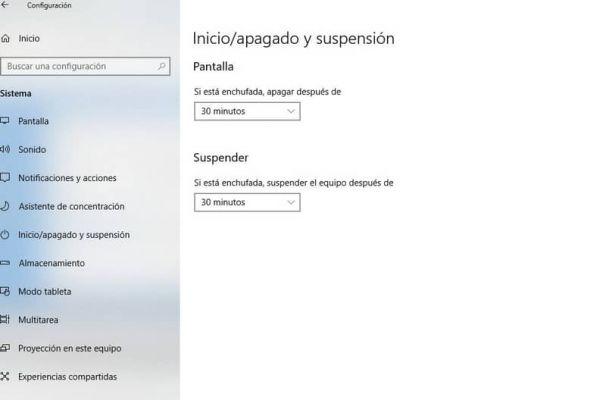
Plus d'options pour économiser la batterie dans Windows 10
Il existe d'autres méthodes qui peuvent être utiles pour économiser la batterie, pour cela nous devons aller dans un autre menu dans les options de configuration du système :
- Appuyez sur démarrer et monter Système.
- Trouver l'option Démarrage/arrêt et suspension.
- Lisez attentivement les options qui sont présentées, ici vous pouvez sélectionner à quel moment l'ordinateur passera en mode veille. Cette option est très utile pour économiser la batterie, car elle s'activera automatiquement après une certaine période d'inactivité.
Ce qui précède sont quelques-unes des options les plus efficaces pour économiser la batterie dans Windows 10. D'autre part, si vous doutez des conditions de capacité de charge, il est conseillé de générer un rapport d'état de la batterie de l'ordinateur portable avec Windows, ce qui vous aidera à savoir si c'est une modification est nécessaire en cas de dysfonctionnement.


























